杰网资源 Design By www.escxy.com
曾有人问过我许多次,我在iStock上出售的发光按钮是怎么做出来的。尽管还有许多其它的教程,本教程却教会你制作没有使用混合和透明度的按钮。相比其它教程,本技巧应用到其它不同的元素上要相对容易得多。此外,使用发光效果将会创建更清爽,更易用,更协调一致的文档。提示:
本教程使用CS3制作,大多数功能可以在AI 10及以上版本中应用。CS3中的特殊功能将予提示。
快捷键显示为橙色,苹果电脑中?表示Command,Ctrl键为Windows系统中对应按钮(译者注:本文仅显示Windows系统快捷键) 步骤1
以CMYK模式新建一个文件(色彩模式以后更改)。使用矩形工具(m)建立一个矩形,使其与你需要创建的按键尺寸大致相同。如果需要,可以以合适的数值,使用 滤镜-风格化-圆角 使矩形圆角化,我用的值是0.125。(译者注:搞不清楚老外为什么总爱用滤镜创建圆角,干嘛不直接用圆角矩形工具,难道AI的早期版本没有圆角矩形工具?)
 步骤2
步骤2
这一步我们来建立按钮的发光区域,用矩形工具(m)在按钮形状的下方一半的地方,再拉出一个矩形,新矩形比按钮形状的左右边及底边都稍长一些,它的位置差不多应该在按钮的中下部。复制(ctrl+C)按钮形状,粘贴在上方(ctrl+F)。选择要发光的部分和按钮的副本,取这两部分的交集,然后点扩展交集(路径查找器里的最右边的一个按键)。
 步骤 3
步骤 3
现在添加渐变:这里是制作发光的精华部分了。首先在渐变面板里选择线性渐变,在按钮形状里拉出一个渐变。点击渐变里的第一个颜色样本,在颜色面板里把颜色改为20%的蓝绿。可能须点击颜色面板顶部右方的选项来改变CMYK色条。接下来,点渐变面板中的另一个颜色样本,改为100%的蓝绿。选中按钮形状,使用渐变工具(g),从按钮形状的顶部向下拉出渐变直到发光形状的上部。
接下来要做的是让发光区域的渐变看上去象是一个按钮。这一次,使用浅一点的100%蓝绿和其它颜色的100%蓝绿以及50%的紫红。选中发光区域,使用渐变工具(g),从发光区域的底部向上拖动直到区域的顶部。
我使用颜色面板混合颜色,但是使用拾色器会更舒服些,原理是一样的,
去除所有描边,按钮就做好了。
 步骤 4
步骤 4
可以以任何方式装饰按钮。添加边框啦,文本啦,标识啦等等 。看看我提供的这些示例,只要重复步骤2和3(改变颜色很容易),你即可把发光添加到须装饰的按钮的任何部分中。不要忘了把每个对象的发光区域安排在按钮的顶部。
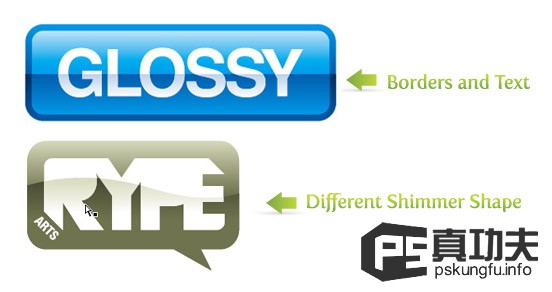

译者:蓝色理念
Q Q:18268754
翻译日期:2010.07.15
原文出处:http://vectips.com/tutorials/shiny-buttons-without-blends-or-transparencies-in-illustrator/
备注:”工具”、”菜单”及”选项”的译文使用”CS 5 官方中文版”默认关键词,在文中加粗显示。如需转载,请注明出自”PS真功夫”。不足之处,敬请指正
本教程使用CS3制作,大多数功能可以在AI 10及以上版本中应用。CS3中的特殊功能将予提示。
快捷键显示为橙色,苹果电脑中?表示Command,Ctrl键为Windows系统中对应按钮(译者注:本文仅显示Windows系统快捷键) 步骤1
以CMYK模式新建一个文件(色彩模式以后更改)。使用矩形工具(m)建立一个矩形,使其与你需要创建的按键尺寸大致相同。如果需要,可以以合适的数值,使用 滤镜-风格化-圆角 使矩形圆角化,我用的值是0.125。(译者注:搞不清楚老外为什么总爱用滤镜创建圆角,干嘛不直接用圆角矩形工具,难道AI的早期版本没有圆角矩形工具?)
 步骤2
步骤2 这一步我们来建立按钮的发光区域,用矩形工具(m)在按钮形状的下方一半的地方,再拉出一个矩形,新矩形比按钮形状的左右边及底边都稍长一些,它的位置差不多应该在按钮的中下部。复制(ctrl+C)按钮形状,粘贴在上方(ctrl+F)。选择要发光的部分和按钮的副本,取这两部分的交集,然后点扩展交集(路径查找器里的最右边的一个按键)。
 步骤 3
步骤 3 现在添加渐变:这里是制作发光的精华部分了。首先在渐变面板里选择线性渐变,在按钮形状里拉出一个渐变。点击渐变里的第一个颜色样本,在颜色面板里把颜色改为20%的蓝绿。可能须点击颜色面板顶部右方的选项来改变CMYK色条。接下来,点渐变面板中的另一个颜色样本,改为100%的蓝绿。选中按钮形状,使用渐变工具(g),从按钮形状的顶部向下拉出渐变直到发光形状的上部。
接下来要做的是让发光区域的渐变看上去象是一个按钮。这一次,使用浅一点的100%蓝绿和其它颜色的100%蓝绿以及50%的紫红。选中发光区域,使用渐变工具(g),从发光区域的底部向上拖动直到区域的顶部。
我使用颜色面板混合颜色,但是使用拾色器会更舒服些,原理是一样的,
去除所有描边,按钮就做好了。
 步骤 4
步骤 4 可以以任何方式装饰按钮。添加边框啦,文本啦,标识啦等等 。看看我提供的这些示例,只要重复步骤2和3(改变颜色很容易),你即可把发光添加到须装饰的按钮的任何部分中。不要忘了把每个对象的发光区域安排在按钮的顶部。
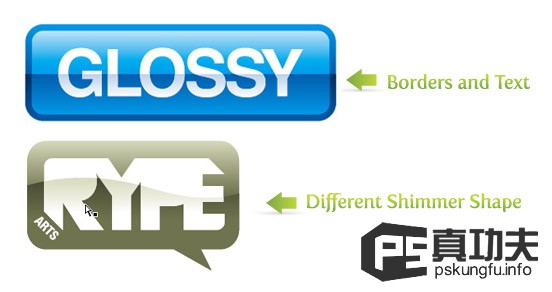

译者:蓝色理念
Q Q:18268754
翻译日期:2010.07.15
原文出处:http://vectips.com/tutorials/shiny-buttons-without-blends-or-transparencies-in-illustrator/
备注:”工具”、”菜单”及”选项”的译文使用”CS 5 官方中文版”默认关键词,在文中加粗显示。如需转载,请注明出自”PS真功夫”。不足之处,敬请指正
标签:
清爽,发光按钮
杰网资源 Design By www.escxy.com
广告合作:本站广告合作请联系QQ:858582 申请时备注:广告合作(否则不回)
免责声明:本站文章均来自网站采集或用户投稿,网站不提供任何软件下载或自行开发的软件! 如有用户或公司发现本站内容信息存在侵权行为,请邮件告知! 858582#qq.com
免责声明:本站文章均来自网站采集或用户投稿,网站不提供任何软件下载或自行开发的软件! 如有用户或公司发现本站内容信息存在侵权行为,请邮件告知! 858582#qq.com
杰网资源 Design By www.escxy.com
暂无评论...
稳了!魔兽国服回归的3条重磅消息!官宣时间再确认!
昨天有一位朋友在大神群里分享,自己亚服账号被封号之后居然弹出了国服的封号信息对话框。
这里面让他访问的是一个国服的战网网址,com.cn和后面的zh都非常明白地表明这就是国服战网。
而他在复制这个网址并且进行登录之后,确实是网易的网址,也就是我们熟悉的停服之后国服发布的暴雪游戏产品运营到期开放退款的说明。这是一件比较奇怪的事情,因为以前都没有出现这样的情况,现在突然提示跳转到国服战网的网址,是不是说明了简体中文客户端已经开始进行更新了呢?




